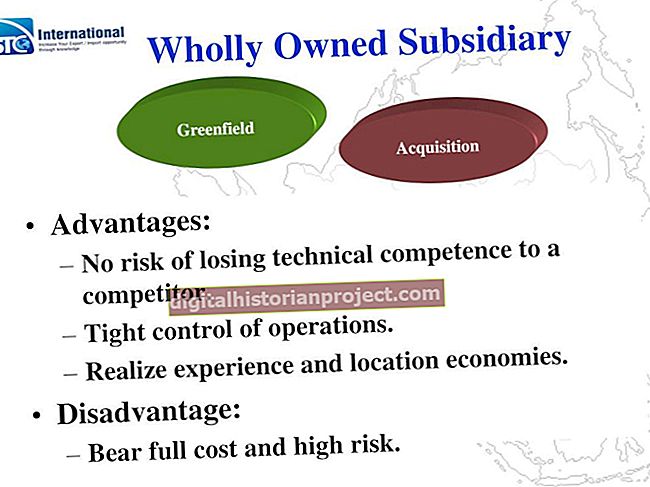بڑی ، غیر کمپریسڈ تصاویر کو ای میل کرنا عملی طور پر سست انٹرنیٹ کنیکشن پر عملی نہیں ہوتا ہے۔ نہ صرف یہ کہ تصاویر اپ لوڈ کرنے میں وقت لگتا ہے ، لیکن اگر وصول کنندہ کو ان کا موصولہ موصول نہیں ہوسکتا ہے اگر اس کا ای میل فراہم کنندہ بڑے منسلکات والے پیغامات کو روکتا ہے۔ اگلی بار جب آپ اپنے دفتر کے داخلہ یا کمپنی پکنک کی اپنی تازہ ترین انوینٹری کی تصویروں یا تصاویر کو ای میل کرنا چاہتے ہو تو ، ای میل کو تیز تر اور قابل اعتماد بنانے کے ل comp فوٹو کمپریس کرنے پر غور کریں۔ مائیکروسافٹ آفس میں تصویر کے مینیجر کی ایپلی کیشن شامل ہے ، جو اس مقصد کے لئے مثالی ہے کیونکہ یہ خود بخود خاص طور پر ای میلز کے ل photos فوٹو کو سکڑاتا ہے اور دباتا ہے۔
1
"اسٹارٹ | تمام پروگرام | مائیکرو سافٹ آفس | مائیکرو سافٹ آفس 2010 ٹولز" پر کلک کریں اور پھر پکچر مینیجر ایپلی کیشن لانچ کرنے کے لئے "مائیکروسافٹ آفس پکچر مینیجر" کو منتخب کریں۔
2
بائیں پین میں "میری تصویر کا شارٹ کٹ" پر دائیں کلک کریں اور اگر آپ کی تصویروں کی لائبریری میں آپ کی تصاویر نہیں ہیں تو "پکچر پینٹ شارٹ کٹ" کو منتخب کریں۔ فوٹو والے فولڈر کا پتہ لگائیں اور "شامل کریں" پر کلک کریں۔
3
وہاں محفوظ کردہ تصاویر کے تھمب نیلز کو ظاہر کرنے کے لئے فولڈر پر کلک کریں۔ متعدد تصاویر منتخب کرنے کے ل you ، ان تصاویر پر کلک کرتے ہوئے "Ctrl" کی بٹن دبائیں اور تھامیں۔ فولڈر میں موجود تمام تصاویر کو منتخب کرنے کے لئے ، "Ctrl-A" دبائیں۔
4
"تصاویر" پر کلک کریں اور پھر "سکیڑیں والی تصاویر" پر کلک کریں۔
5
سکیڑیں والی تصویر پین میں "ای میل پیغامات" پر کلک کریں۔
6
سمپیڑن کے لئے فوٹو کو نشان زد کرنے کے لئے "ٹھیک ہے" پر کلک کریں۔
7
160 بذریعہ 160 ونڈو فٹ ہونے کے لئے فوٹو کا سائز تبدیل کرنے کیلئے "Ctrl-S" دبائیں اور ایک سکیڑا فائل فارمیٹ استعمال کریں۔
8
اگر کوئی بھی فوٹو فی الحال جے پی جی فارمیٹ میں نہیں ہے تو "سبھی بنائیں" پر کلک کریں۔ یہ آپشن اصل کو اوور رائٹ کرنے کے بجائے ہر فائل کی جے پی جی کاپی تیار کرے گا۔